Koble kontrollpanelet til oppgavelinjen for raskere tilgang til de mest brukte Windows-verktøyene

Hvis det er Kontrollpanel-programmer, bruker du hele tiden, hvorfor ikke få tilgang til dem raskere? Bare pin kontrollpanelet til oppgavelinjen eller Start-menyen, og pin deretter enkelte apper til sin hoppeliste.
Når du skrev opp artikler om å tilpasse oppgavelinjen og fastleggingsmapper til oppgavelinjen, fant det meg at i alle disse årene med å bruke Windows, jeg hadde aldri plaget meg til å pinne kontrollpanelet. Jeg var ikke engang klar før jeg gjorde det at det støttet hoppelister, men det virker åpenbart i ettertid. Og det er en fin måte å sette Windows-verktøyene og -innstillingene foran og midt på.
Hit Start, skriv inn "kontrollpanel", og trykk deretter på Enter eller klikk på resultatet
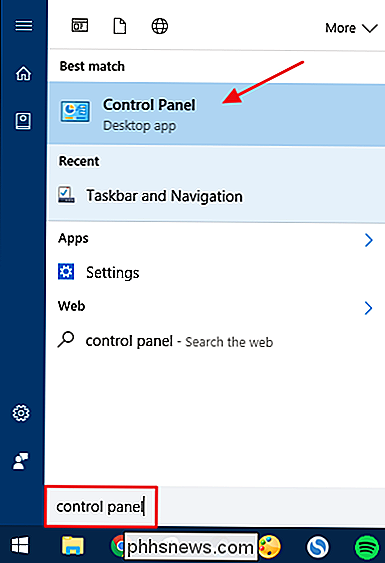
Høyreklikk ikonet Kontrollpanel på oppgavelinjen og velg "Pin til oppgavelinje."
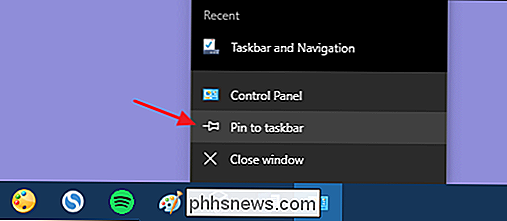
Mens kontrollpanelvinduet fremdeles er åpent, klikker du på favorittpartiene dine for å åpne dem. Dette vil få dem til å vises i hoppelisteens siste del.
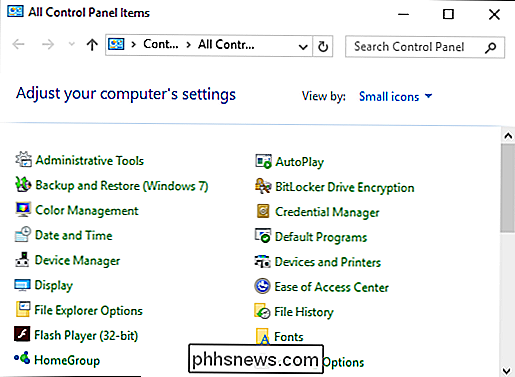
Åpne hoppelisten for snarveien på kontrollpanelet ved å høyreklikke på ikonet. Pek musen på noen av de siste elementene for å avsløre en pushpin og bruk det til å peke favorittene dine til hoppelisten.
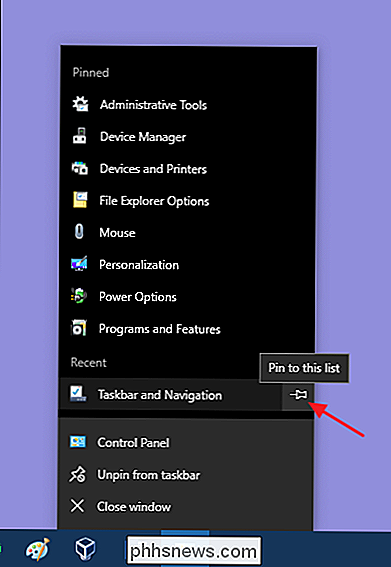
Nå har du klar tilgang til alle disse verktøyene. Et enkelt triks? Absolutt. Men det er en av de du kanskje ikke har tenkt på å gjøre.

Slik legger du til fonetiske navn på kontakter i Android (så Google-assistent kan forstå deg)
Så godt som Google Assistant er det ikke alltid best å uttale folks navn. Heldigvis kan du legge til fonetiske navn for å forbedre talegjenkjennelsen. Google Assistants misforståelse av navn kan være frustrerende når du prøver å sende tekstmeldinger eller ringe med stemmen din - spesielt hvis personen har et unikt navn (eller til og med en unik staving av et mer vanlig navn).

Firefox Quantum kopierer ikke bare "Chrome: det er mye mer kraftfullt
Hvis Firefox bare er en kopi av Chrome nå, hvorfor skal jeg bruke det? "Det spørsmålet blir spurt over hele nettet, men dens premiss er feil. Firefox Quantum er ikke bare en Chrome-klone, det er Firefox, modernisert. Visst, Firefox har blitt mer som Chrome på noen måter, men det er fortsatt sterkere og tilpassbart enn Chrome er, som er integrert i Firefox DNA.



